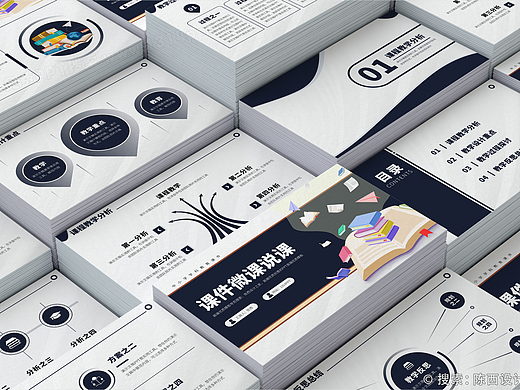让你变厉害的PPT定制案例解析,果断收藏了!
PPT定制,发布会PPT定制可看个人主页扫码联系。免费PPT模版以及教程源文件,欢迎关注公众号:陈西设计之家。领取。微信搜索即可

你好,我是陈西。
今天是一个实战定制的PPT案例详细解析,那绝对是很干货的!
本次案例原始PPT文件是由公众号粉丝提供,陈西设计之家选取部分页面进行设计定制,感谢投稿支持。
▣ 01
那话不多说,来看下客户的原始PPT文件。
如下:
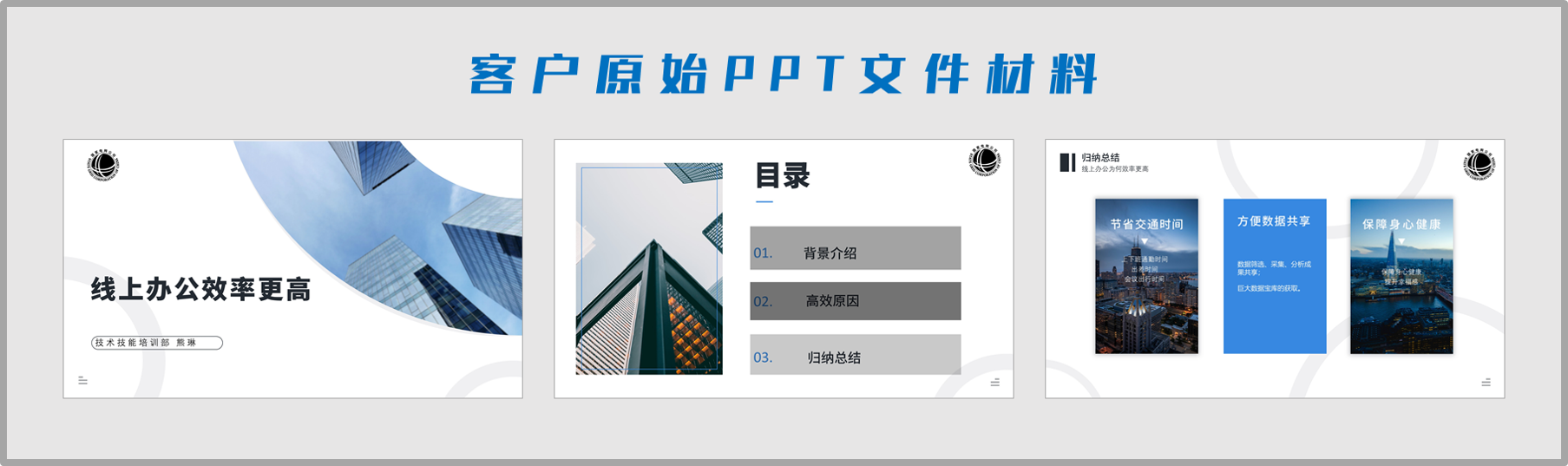
这是原始文件中的三页PPT,看上去整体还行。因为套用了一个我之前分享给大家的PPT模板。
没有下载的小伙伴可以看这里下载哦:【PPT】我不管,我要送大家第9份开源PPT模板啦
但是因为模板主题和内容不搭,套用的也不是太好,所以也不能算一份合格的PPT。
我们看下定制设计后的效果:

采用的是稍微简约的风格设计,很符合这种职场汇报类的PPT设计。
我们有时候做PPT很喜欢按照自己的喜好为了炫酷而炫酷,这个其实没必要的。
我们要根据不同的环境场合,不同的内容,行业等,选择当下最适合的风格类型进行设计。
可能不是你最喜欢的风格,但一定是当下最适合的风格。这才是设计的理性思维。
▣ 02
好的,我们开始具体思路分析和操作讲解吧。
▌第一页

这个的原始PPT文件的封面页。
不考虑图片的话,排版稍微调整一下其实作为封面是OK的。
但是考虑到线上办公的主题和PPT类型,封面设计还是需要改进下的。
最简单的就是更换一个比较符合主题的图片,再将排版调节的整齐一点,就可以了。
看一下设计效果。如下:
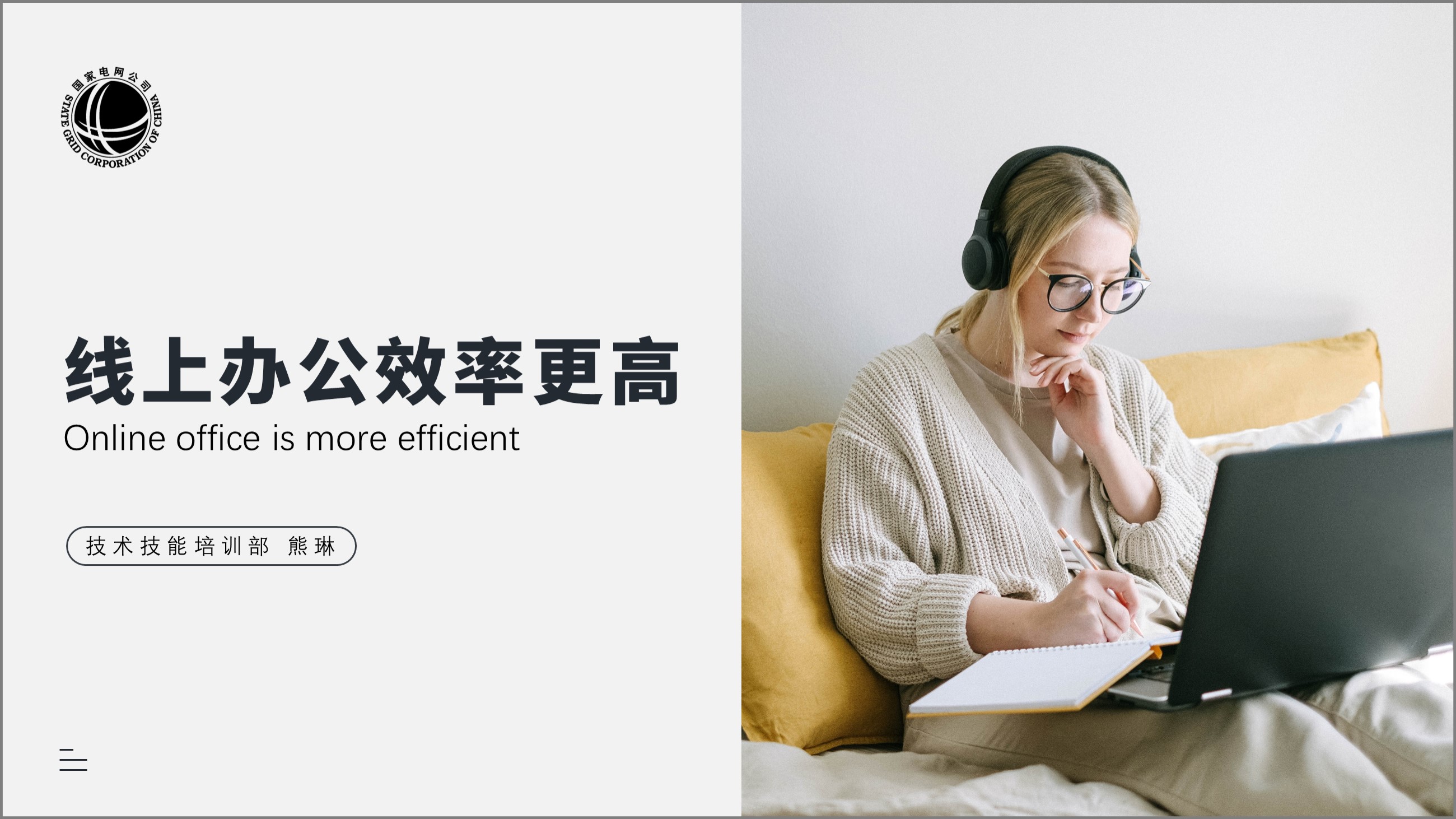
简单的修改一下,就很符合主题啦。
这里的配色是根据提供的logo来的,颜色基调就是黑白灰。
其实国家电网的logo原本是带有渐变的墨绿色,一般这种渐变logo最好是不改动原本颜色的。
不过这里就按照客户提供的logo来做吧。
目前改动后这个PPT封面页太简单,扁平了,我们可以继续改进一下。
如下:
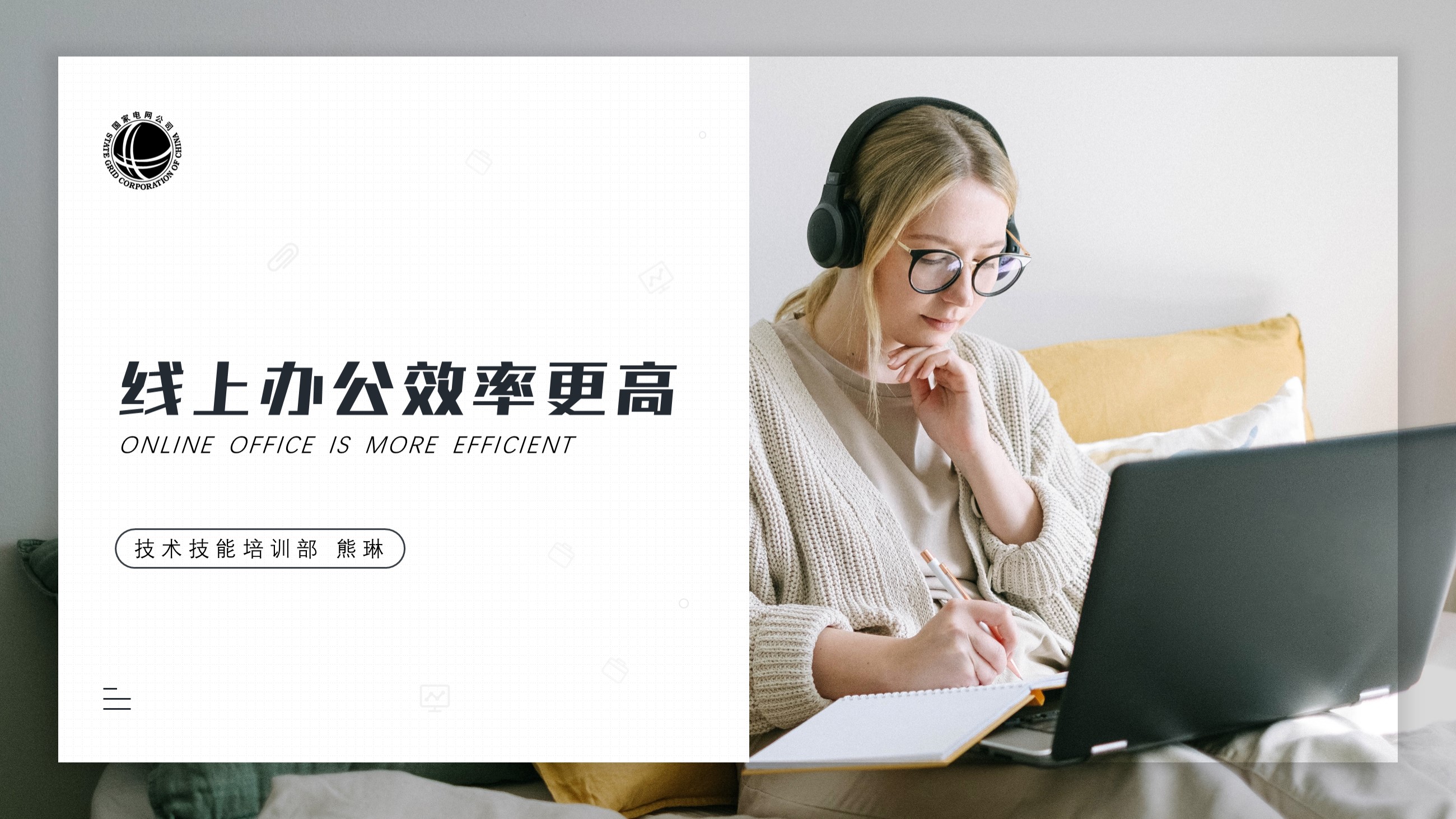
这样,整体就饱满很多啦,层次感细节也比较到位了。
我们看一下一些关键操作。如下:
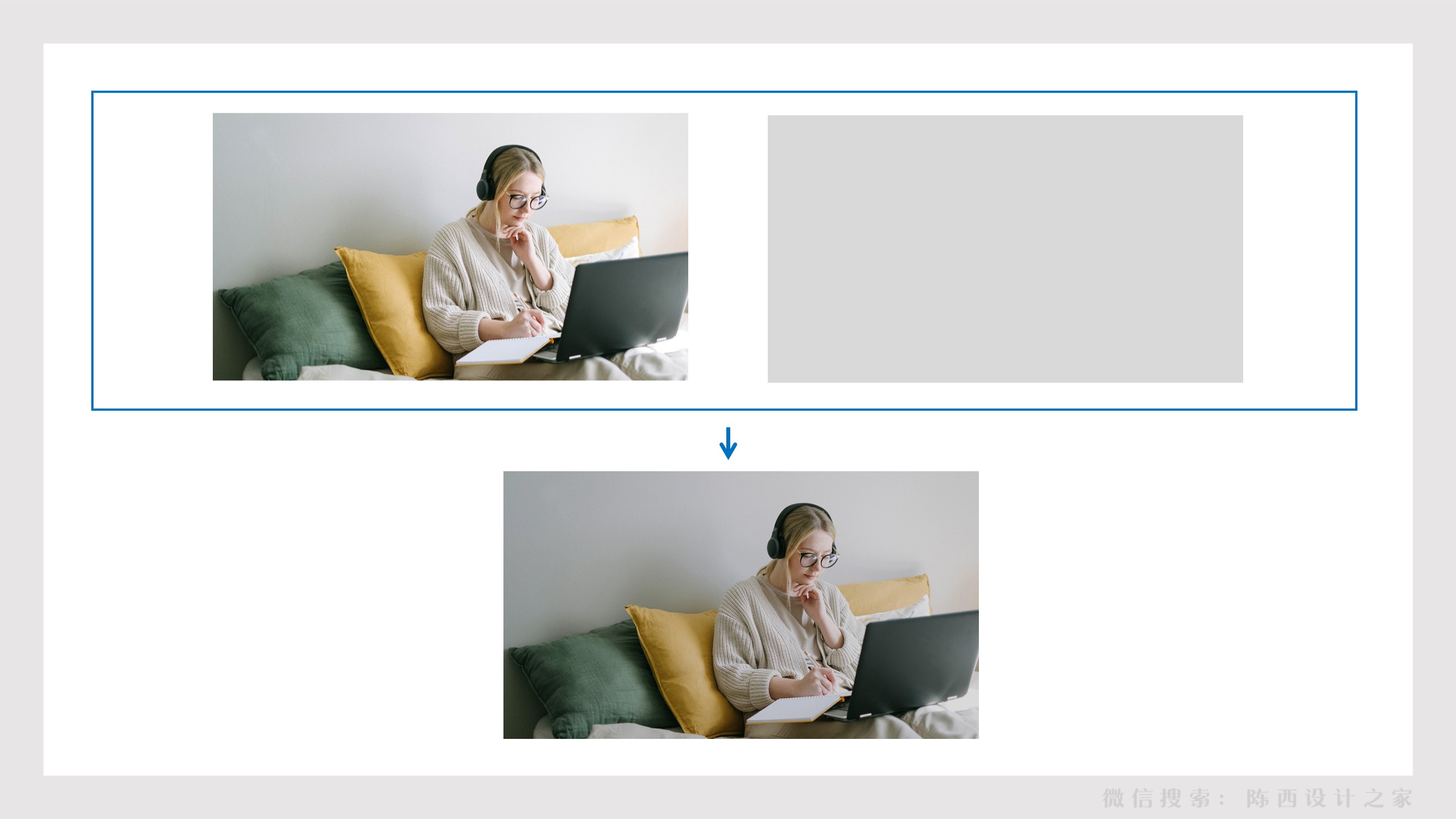
背景使用图片加渐变矩形蒙版,降低图片亮度,增加背景纹理效果。
背景上方再设置一个带有阴影很图案纹理的白色矩形。如下:
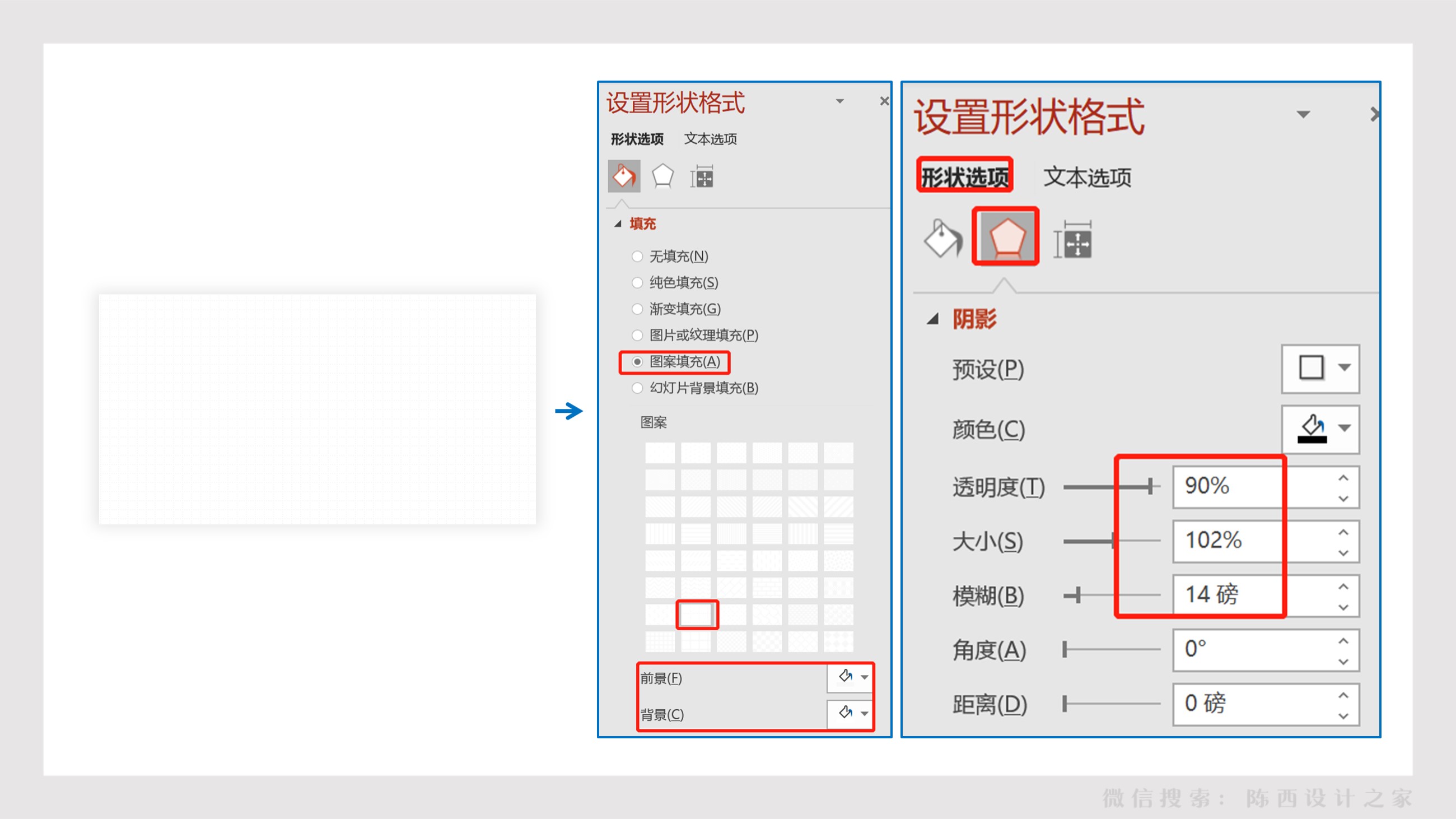
具体的参数设置可以参考上图。
再裁剪一个合适大小的图片,图片是事先选择好的一个和线上在家办公相关的主题图片。
将背景,白色阴影矩形和裁剪的图片排版整合一下。如下图:
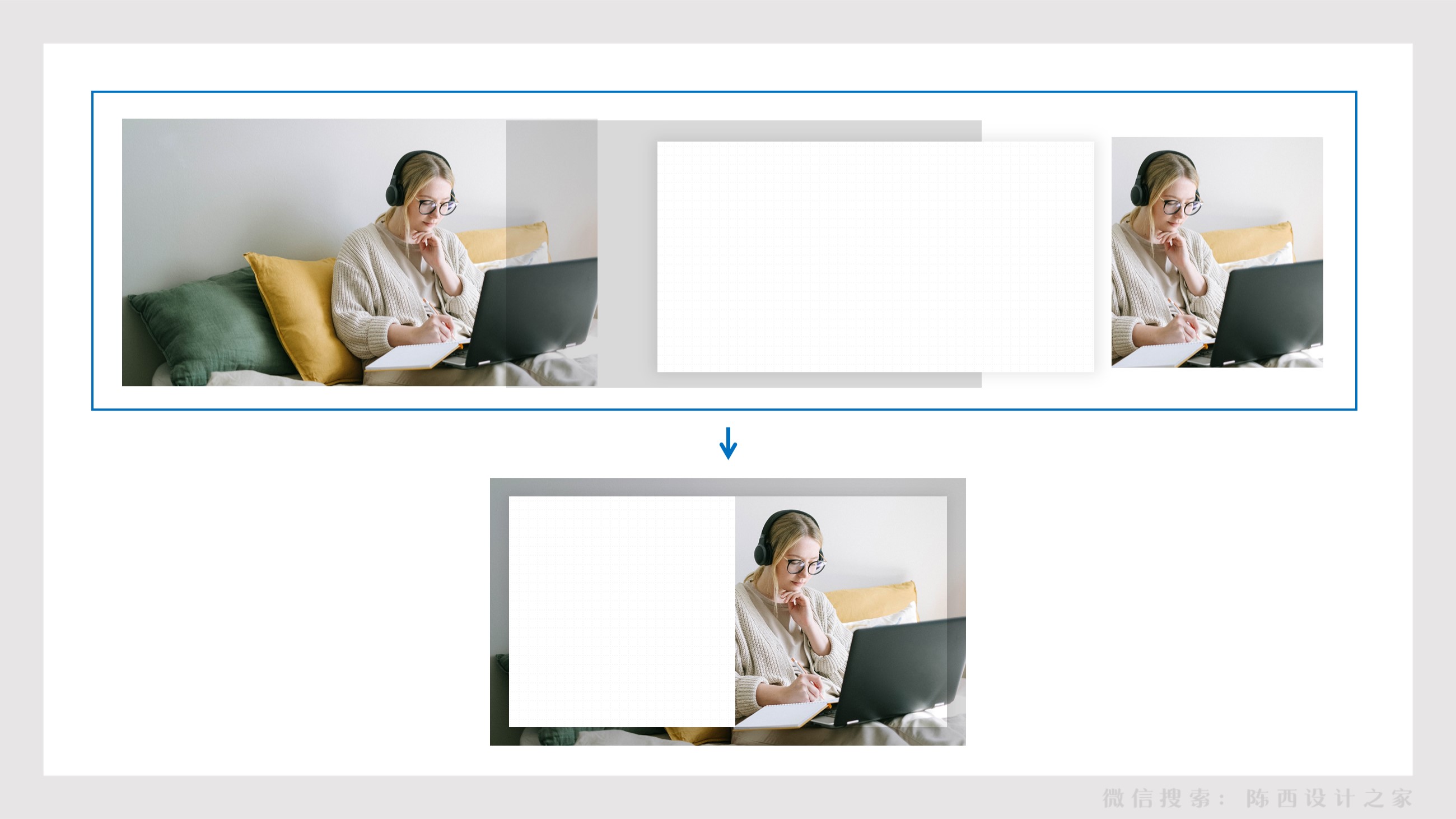
就可以得到一个完整的背景效果。
接着就是文字排版和一些装饰元素,注意对齐,对比就行。如下:
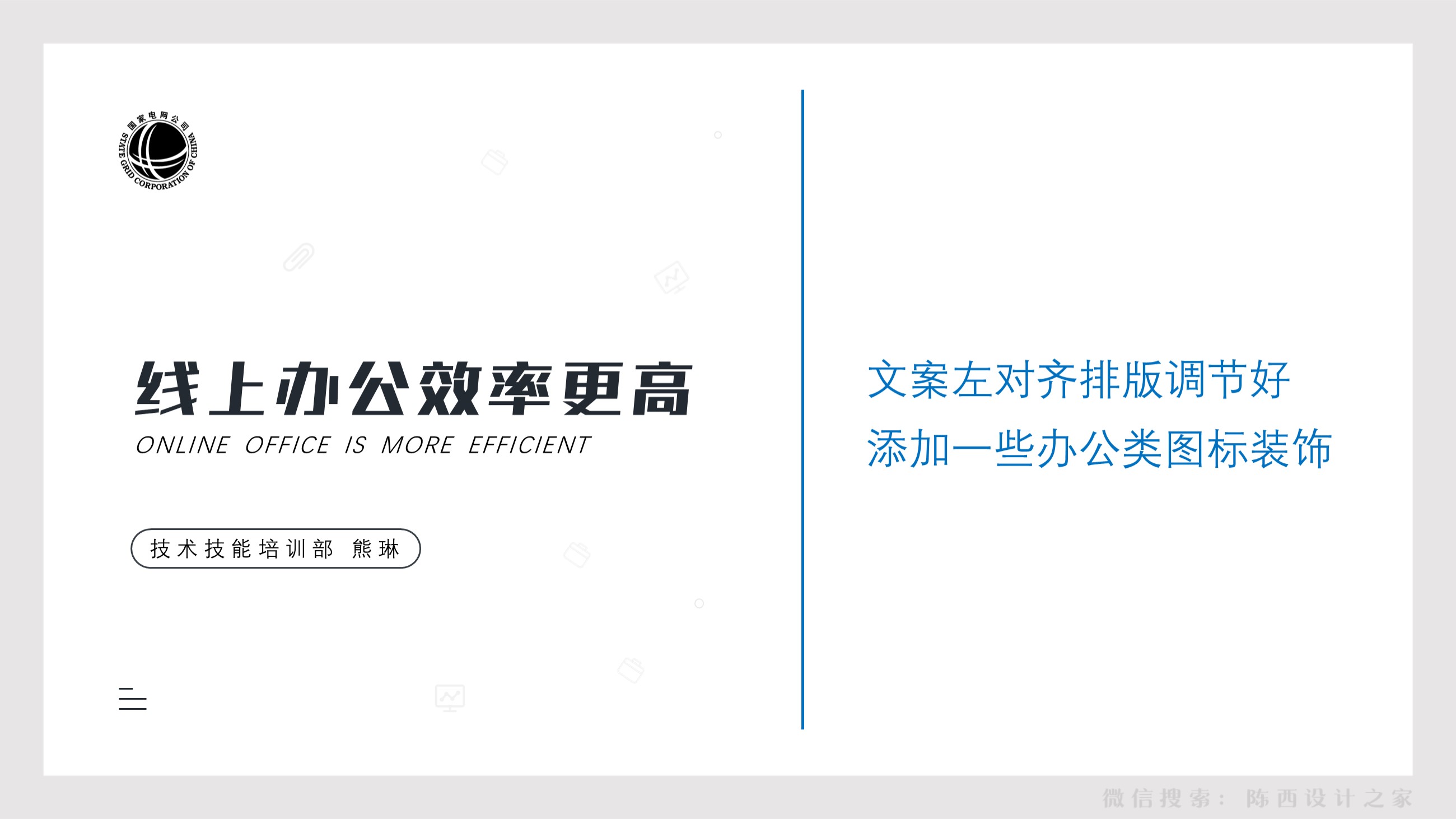
这样,整个页面就完成啦。如下:

要是觉得这里的图片不够灵活的话,可以将图片裁剪成S曲线型。
如下:
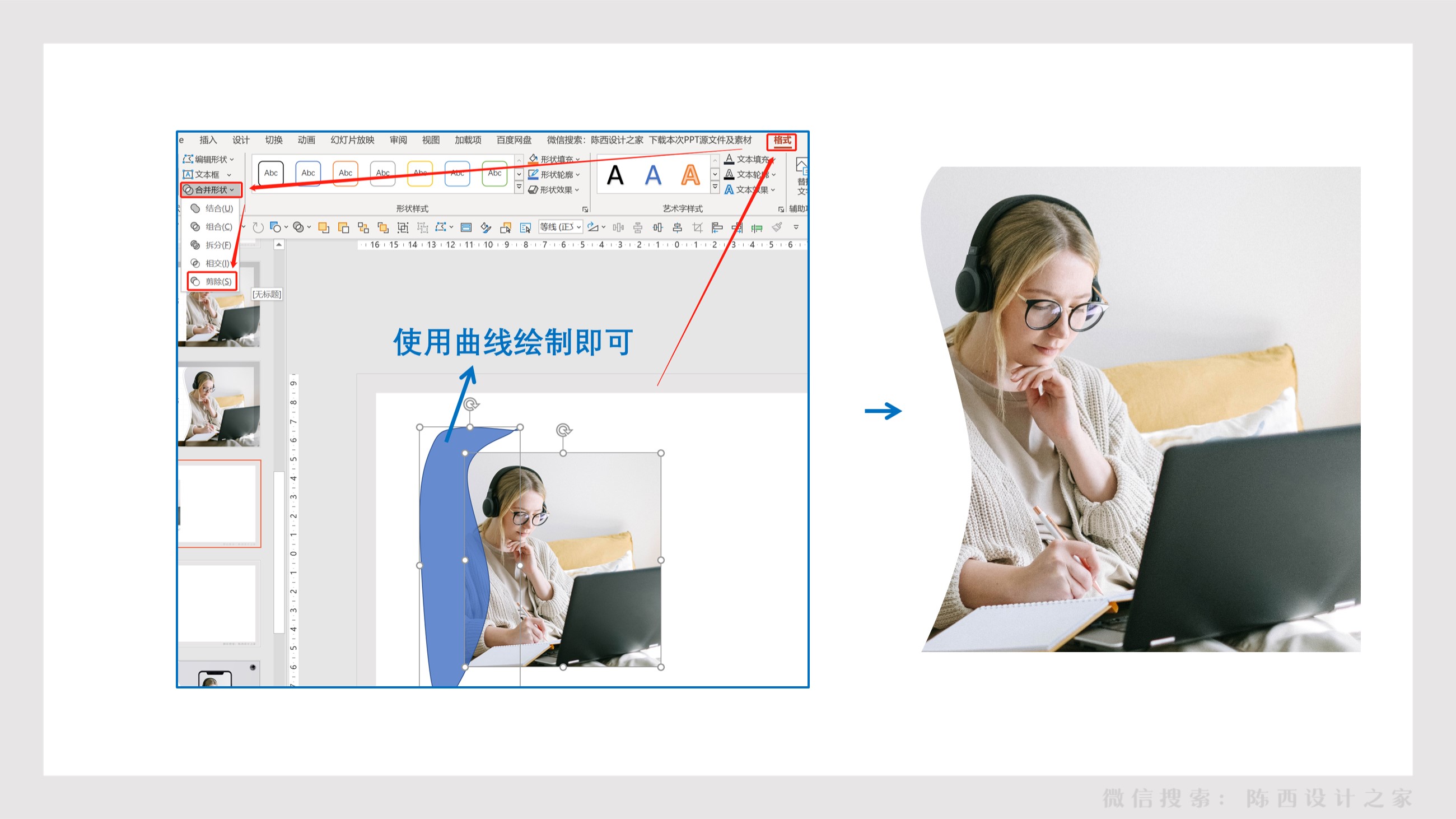
使用形状里的曲线绘制一个带有弧度的不规则形状,和图片排版好位置关系。
先选中图片再按住Ctrl键点击这个形状,在格式里面使用合并形状减除的功能,那么就可以得到图片效果。
这个时候PPT封面就会更有创意性一点啦。如下:
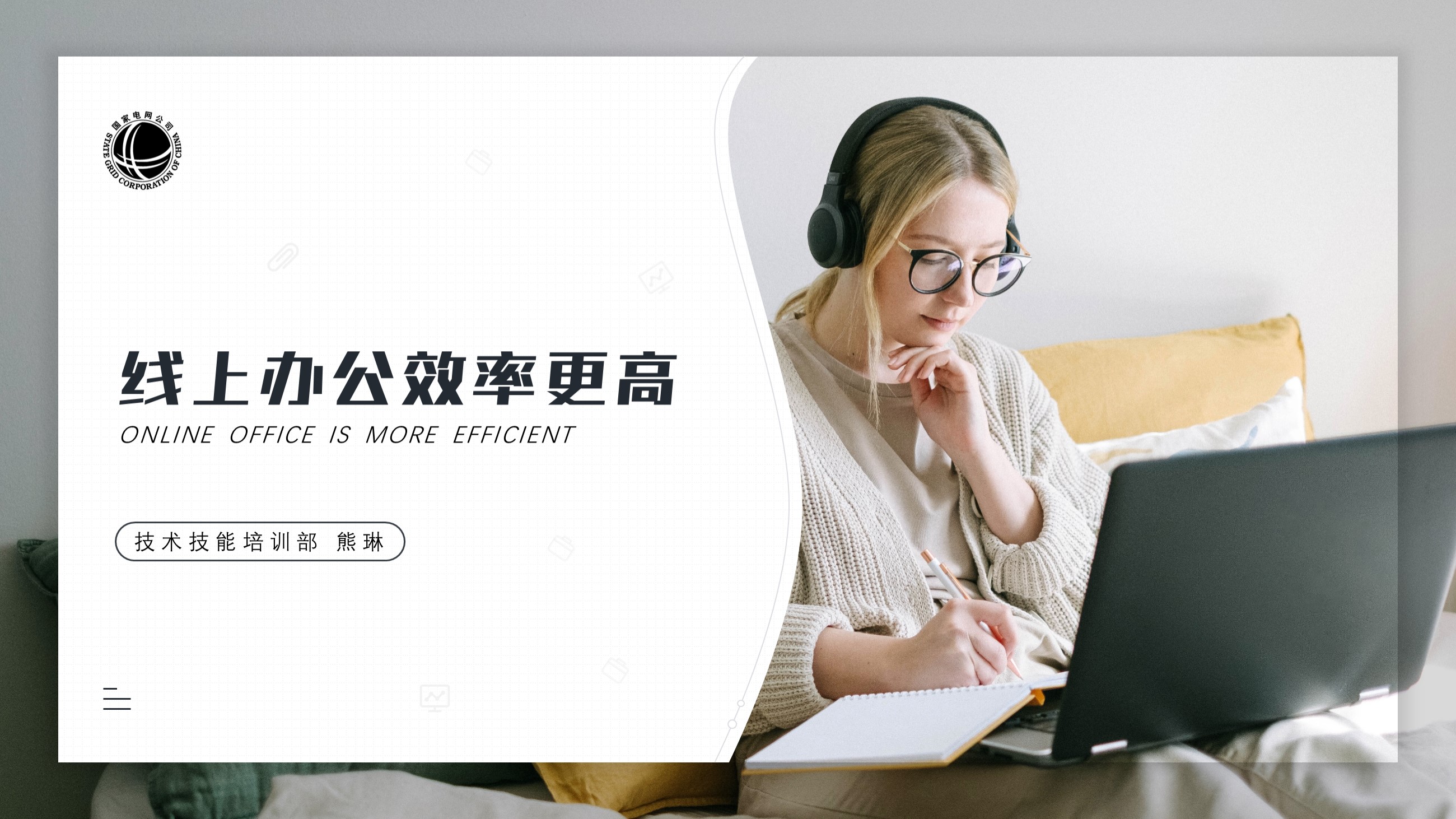
▌第二页
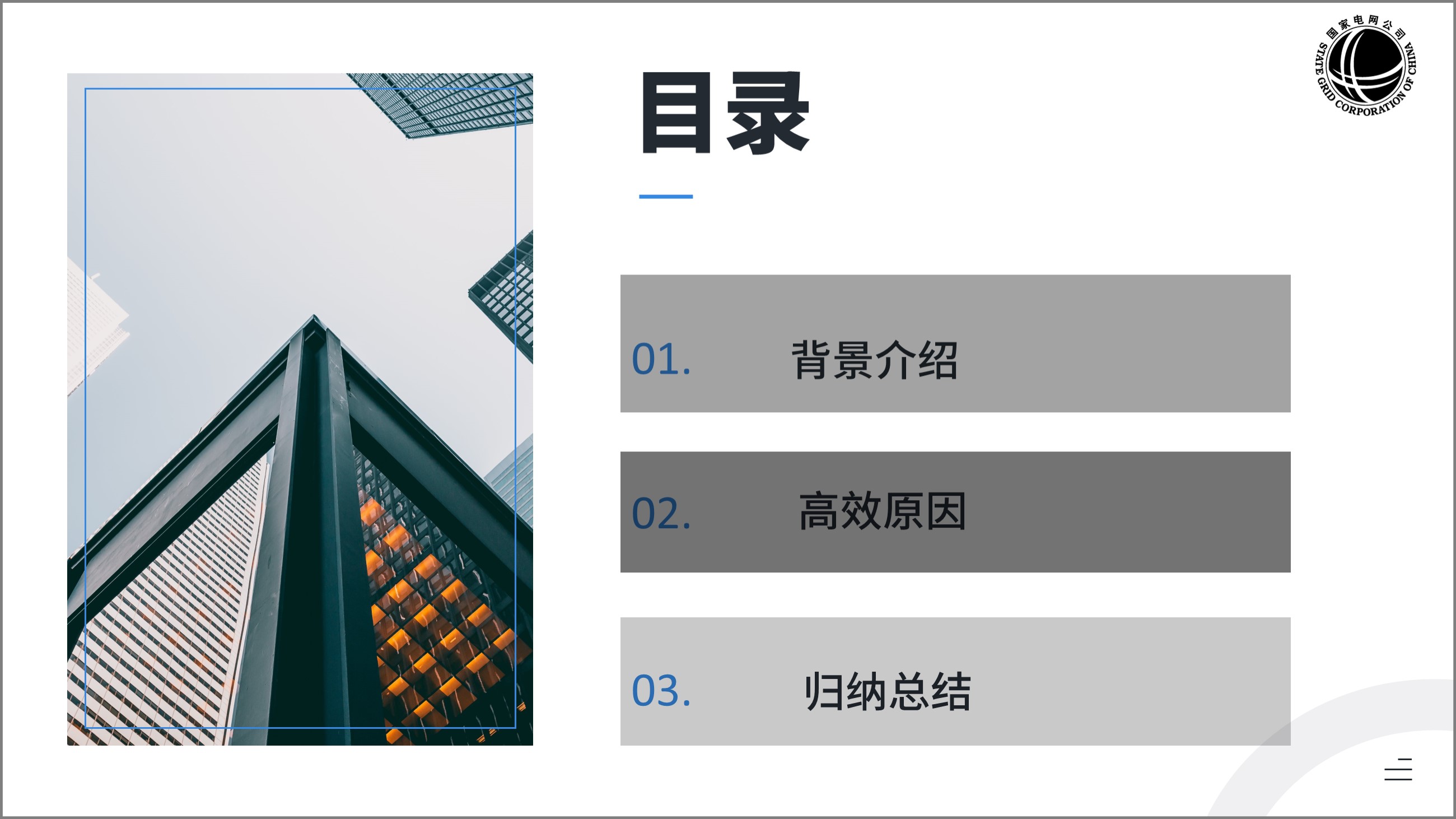
这是一个原始的PPT目录页。
图片使用的不太合适,字体颜色和色块颜色相近,都需要调整的。
设计后的效果:
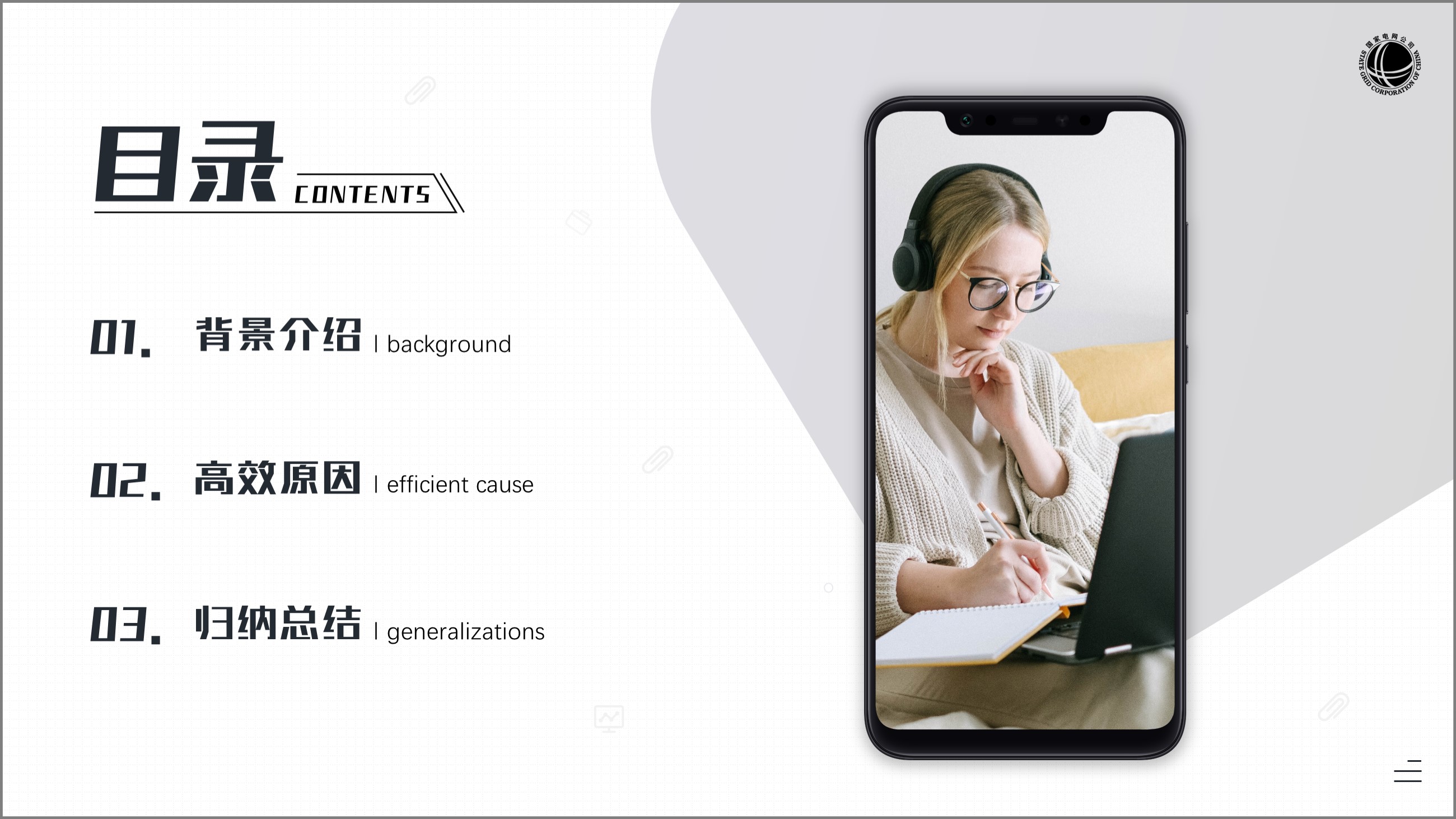
比较创意性的使用了手机样机,搭配色块阴影,丰富页面,增强层次感。
看下具体的一些操作。如下:
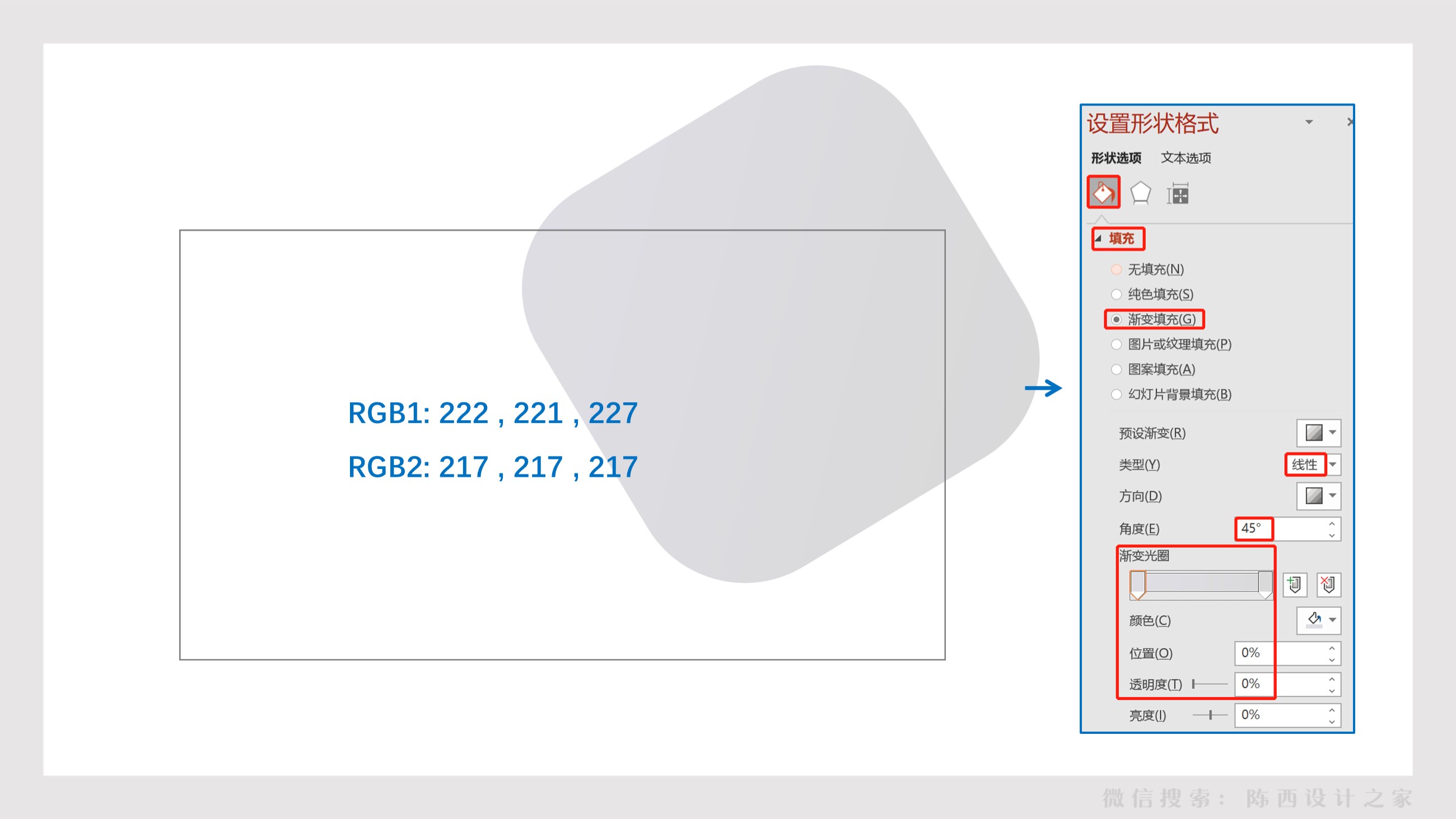
右上角的色块,使用的是一个圆角矩形,旋转了一定的角度,设置了一个灰色的线性渐变效果。
接下来处理一下图片。如下:
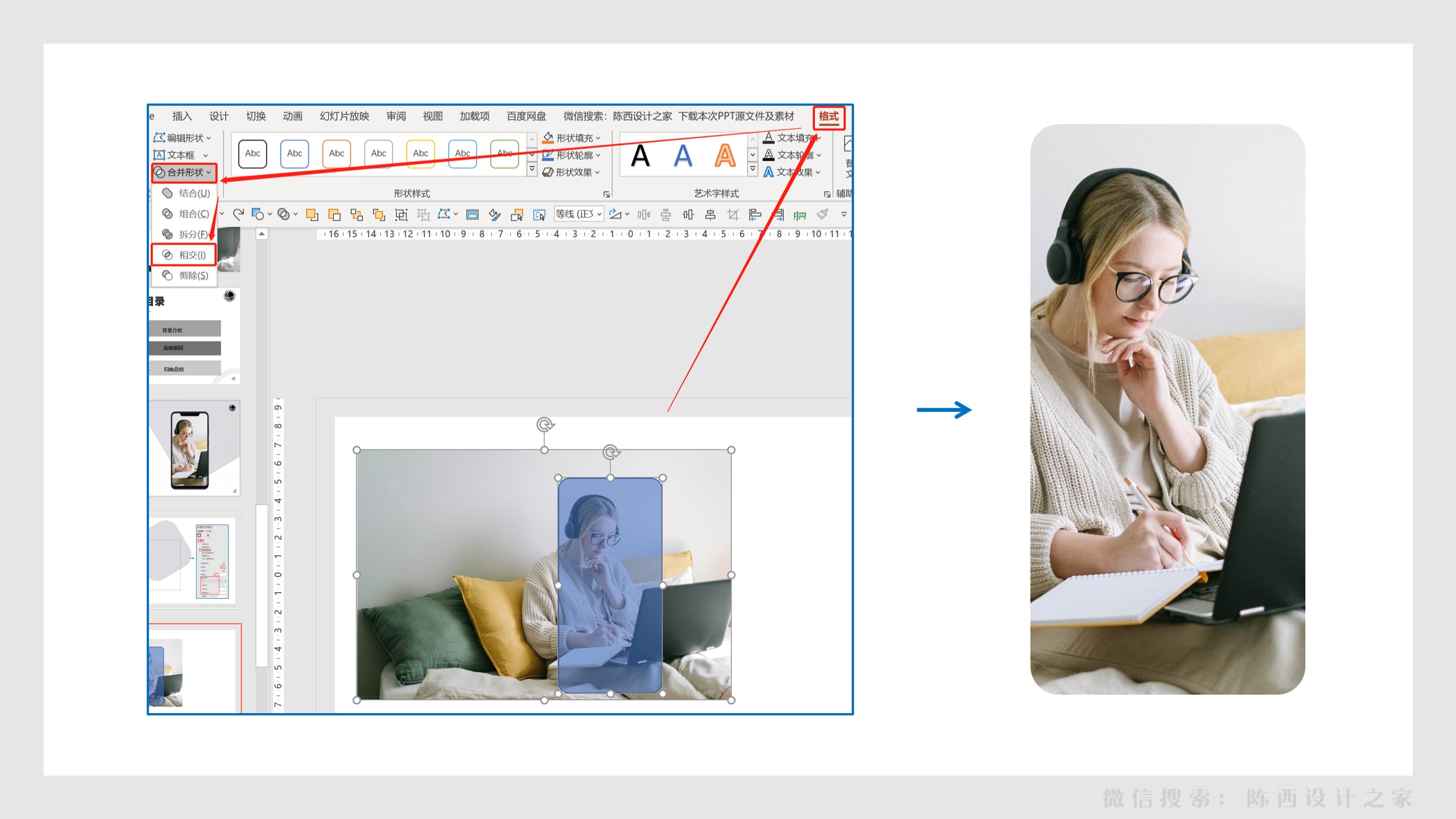
将图片裁剪成圆角矩形的合适大小。因为我们要将这个图片放到手机样机里面的。
如下:
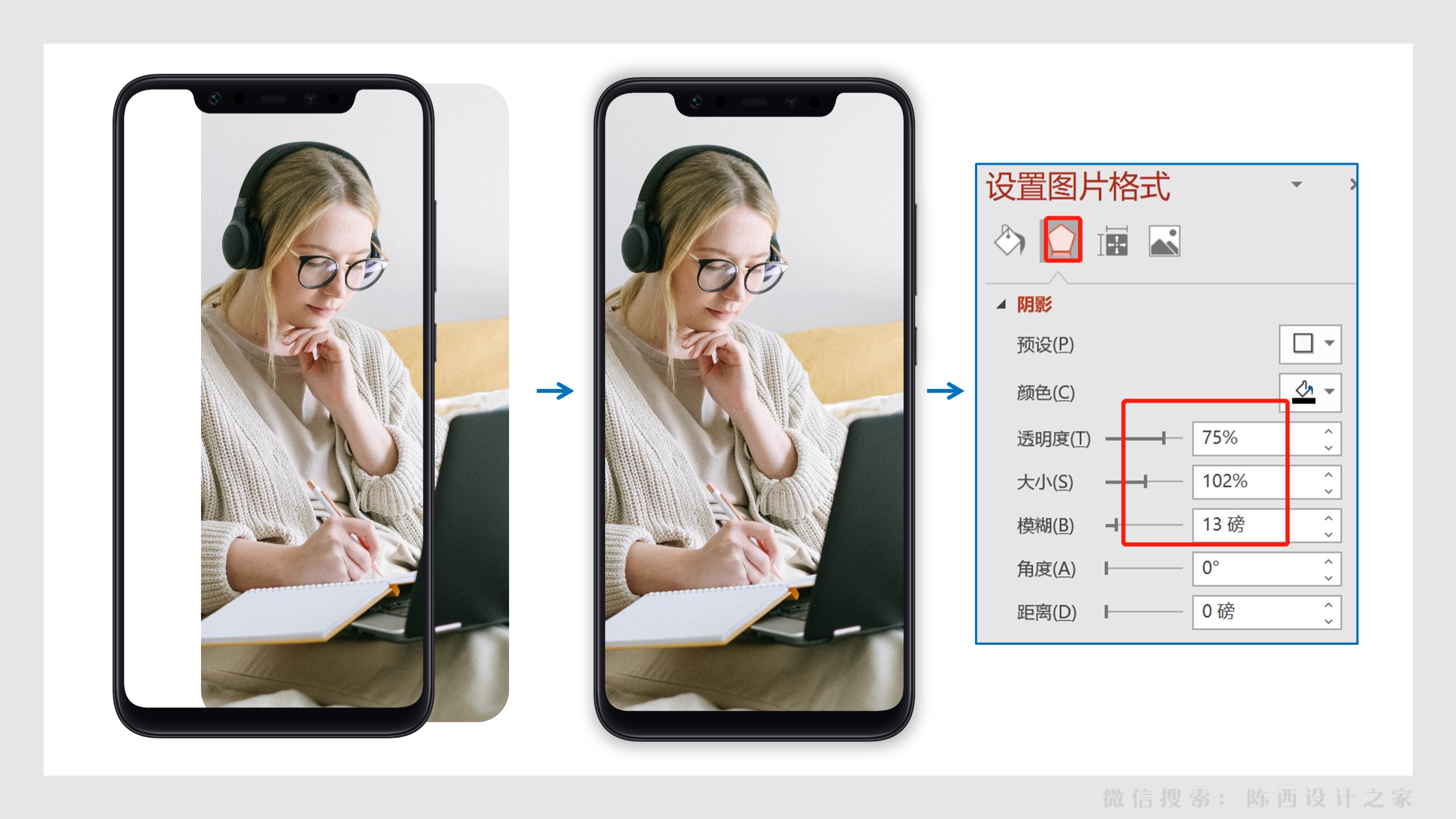
将裁剪好的图片放在手机样机之下,这里可以调节一下层级关系。
调节好大小位置之后,将两者组合一下,组合之后我们再添加一下弥散的阴影效果。
这样可以增加立体感,阴影参数可以参考上图调节。
剩下的就是排版一下目录的文字,加一些线条,图标类的装饰元素。目录页就搞定啦。
这里还设计了另一个目录页的效果。如下:

是不是也挺好的呀!
主要就是左上角图片和形状阴影的设计。我们看一下具体操作。
如下:
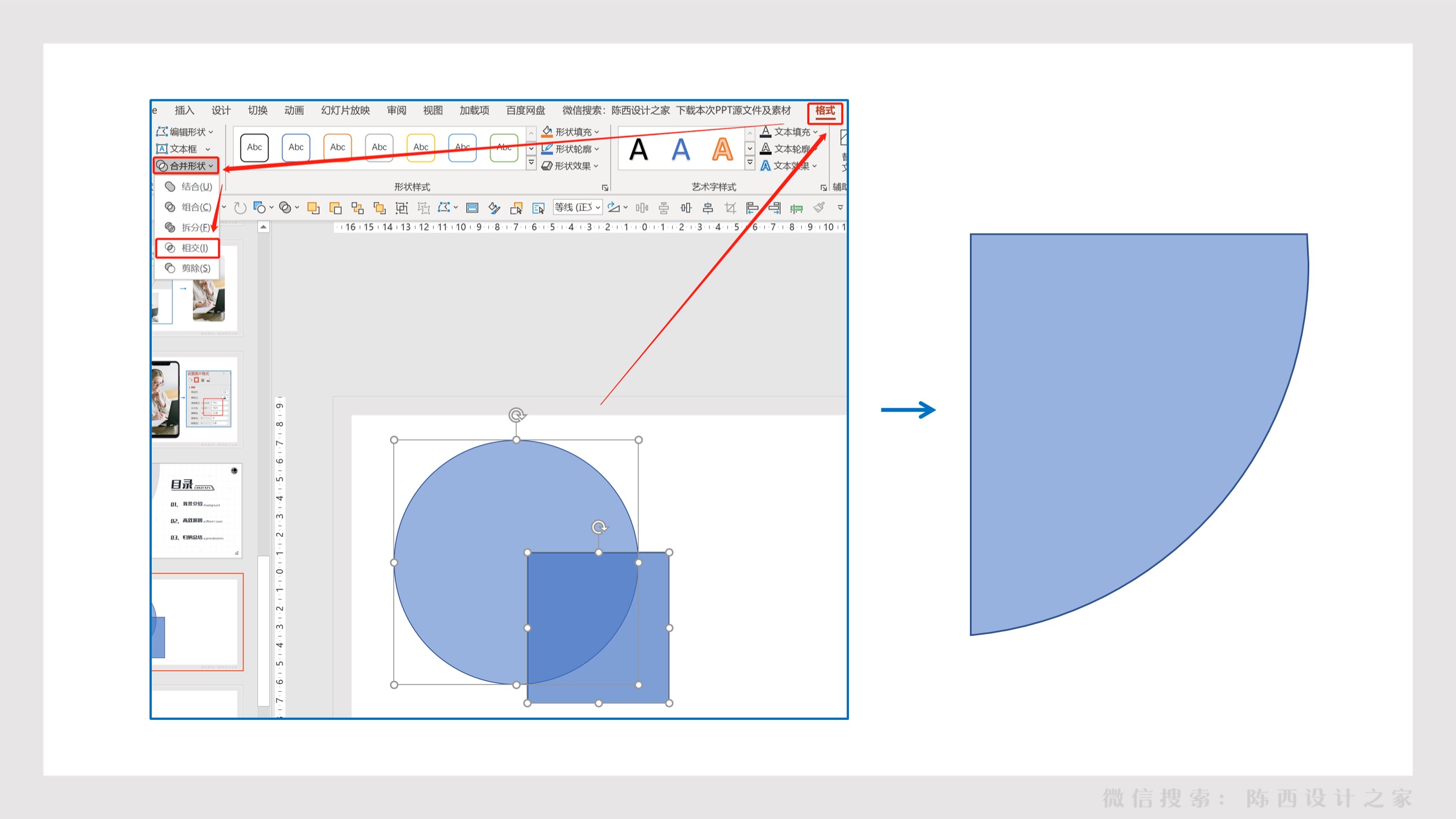
还是比较简单的。
绘制一个圆形和一个矩形,调节好大小,排版到上图类似位置。
选中圆形和矩形,在格式里面使用合并形状里的相交,就可以得到我们需要的形状。
然后多复制两个。一个填充图片,剩下两个调节下颜色。如下:

再将它们排版一下,全部添加一些阴影效果,左上角效果就做好啦。
▌第三页
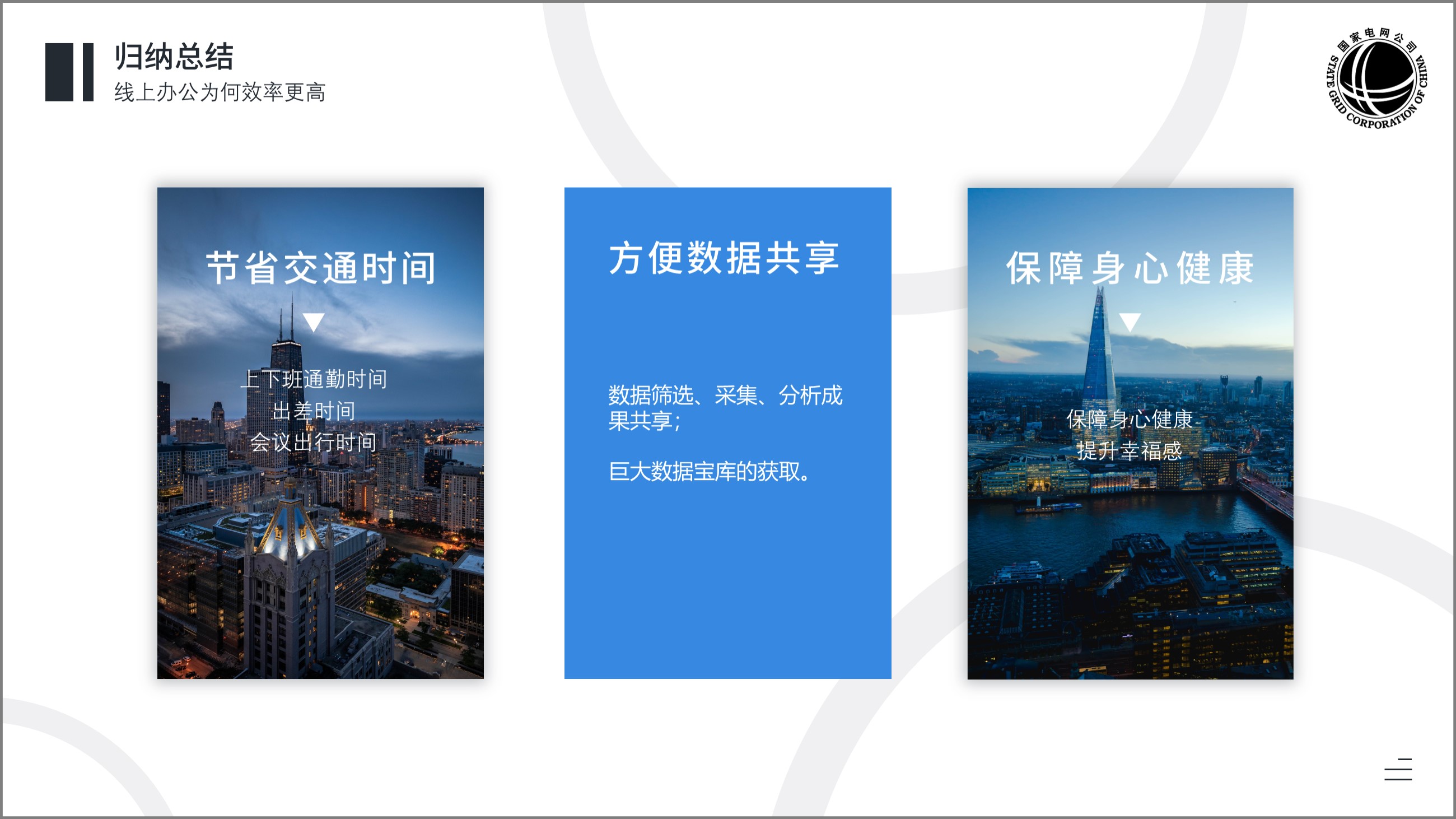
这一页内页排版大体逻辑是没有问题的。
三个方面,用三个模块进行展示,这个逻辑思路是对的。
问题在于图片使用不合适,文字和图片颜色有重叠看不清,排版也得调整。
设计后的效果:
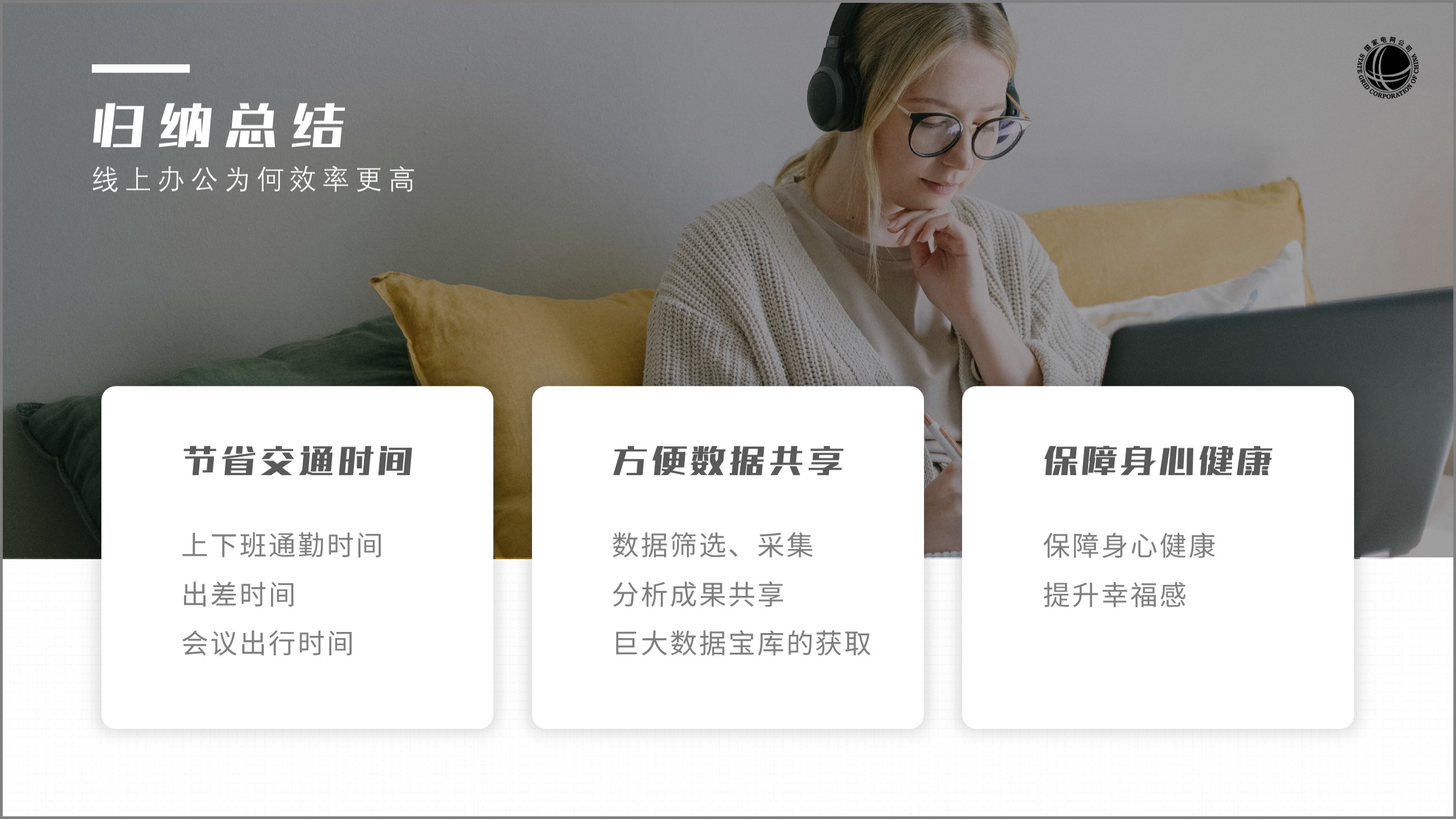
同样采用的是三个模块展示三点内容,逻辑清晰,视觉效果也可以,层次立体感都还行。
看下具体操作。如下:

主要就是这个背景框架的设计。
底层是裁剪合适比例的图片,上方覆盖一层调节了透明度的黑色矩形蒙版,最上方是三个白色添加了阴影的矩形。
剩下的就是调节文字排版下就可以啦。
当然,三个模块化的版面处理设计有很多的方式,我们再看一个效果。
如下:

这种三个模块的设计理念是结合了每一个点的内容意思,选择了对应的图片,进行模块的划分设计的。
比如上面和交通相关的,数据分享相关的,都是找了对应的图片。
那么怎么设计操作呢?如下:

绘制一个和页面一样大的矩形,再绘制一个比页面大一些的梯形。
选中两者,再格式里面找到合并形状,使用拆分。就可以得到我们需要的三个想着模块。
然后搭配上相应图片,如下:
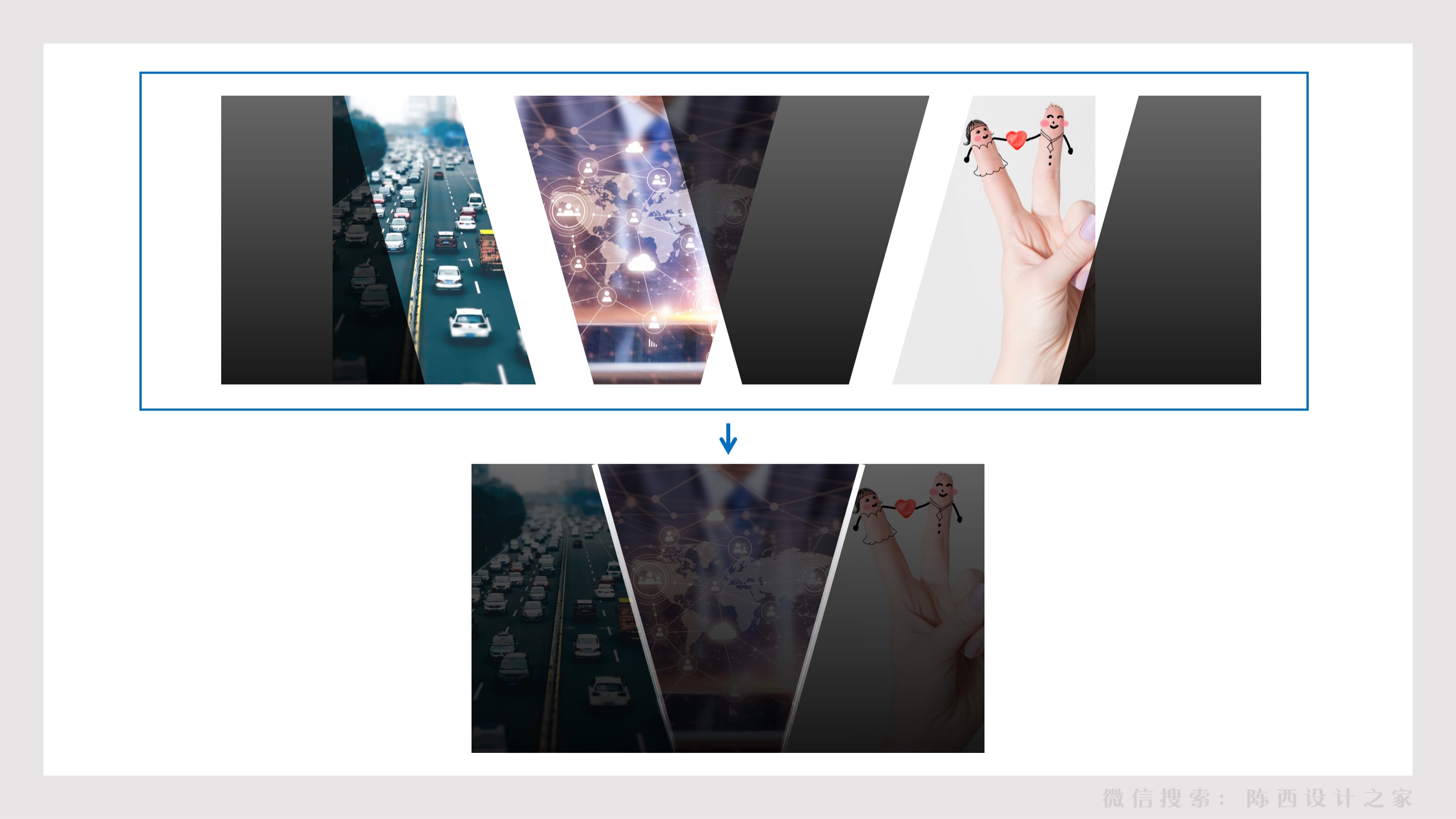
底层图片,上层渐变形状的蒙版,图片间隔的地方用两个渐变线遮盖一下。这种模块的效果就设计好啦。
这个设计的关键是找到合适的图片,而找到合适的图片是比较花时间的。
另外,这一页的PPT设计和前面几页的颜色风格是有些差距的,不具备整体性。
但也是一种设计处理的思路,可以展示给大家。
这就是本期的分享啦,满满的干货。
END